Bạn có thể đã gặp phải lỗi khi sử dụng máy ảo trên máy tính của mình có liên quan đến ảo hóa. Ảo hóa là gì? Máy tính của bạn có nó không? Làm thế nào để bạn bật nó lên? Tìm câu trả lời cho những câu hỏi này và các câu hỏi khác bên dưới, cho dù bạn đang sử dụng hệ thống Intel hay AMD.

Ảo hóa phần cứng là gì?
Có một cơ hội tốt là bạn biết bạn cần ảo hóa nhưng không biết nó là gì. Như bạn có thể nghi ngờ, nó liên quan đến máy ảo. Trên thực tế, ảo hóa phần cứng cho phép CPU vật lý của bạn tự thể hiện dưới dạng nhiều CPU ảo.
Điều này là cần thiết để các máy ảo tương thích liền mạch với hệ điều hành khách trong khi chia sẻ tài nguyên với hệ điều hành chủ. Có nhiều lý do kỹ thuật khiến bạn muốn có những CPU ảo riêng biệt này. Tuy nhiên, đối với bài viết này, tất cả những gì bạn cần biết là ảo hóa làm cho máy ảo và một số loại ứng dụng khác chạy tốt.
Tên thương hiệu ảo hóa của Intel và AMD là gì?
Hai thương hiệu CPU PC chính là Intel và AMD. Máy tính của bạn gần như chắc chắn có một trong hai thương hiệu vi xử lý bên trong nó. Cả hai công ty đều xây dựng CPU của họ dựa trên một thứ gọi là tập lệnh x86. Nói cách khác, cả hai đều có thể thực thi và hiểu cùng một mã.

Tuy nhiên, Intel và AMD cũng có các tính năng CPU nội bộ, phải được hỗ trợ rõ ràng bởi phần mềm. Trong trường hợp ảo hóa phần cứng, công nghệ của Intel được gọi là Intel VThoặc VT-x. Mặt khác, AMD chỉ đơn giản gọi phiên bản của nó là AMD-V. Vì vậy, đây là những thuật ngữ bạn nên tìm khi muốn bật ảo hóa trên máy tính của mình.
Cách kiểm tra xem đã bật ảo hóa hay chưa
Trước khi chúng ta tìm hiểu cách bật ảo hóa hoặc tắt, bạn nên học cách kiểm tra xem tính năng hiện đang hoạt động hay CPU của bạn có hỗ trợ tính năng này ngay từ đầu hay không.
Trong Windows, hãy làm theo các bước bên dưới để kiểm tra xem ảo hóa đã được bật chưa:
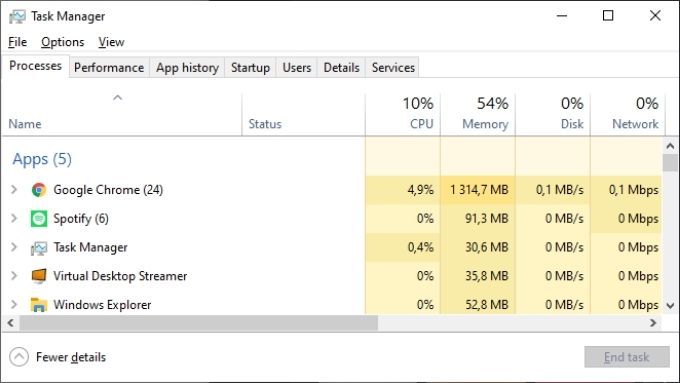
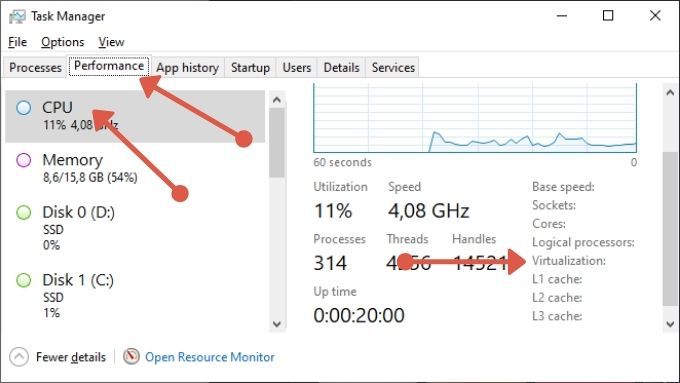
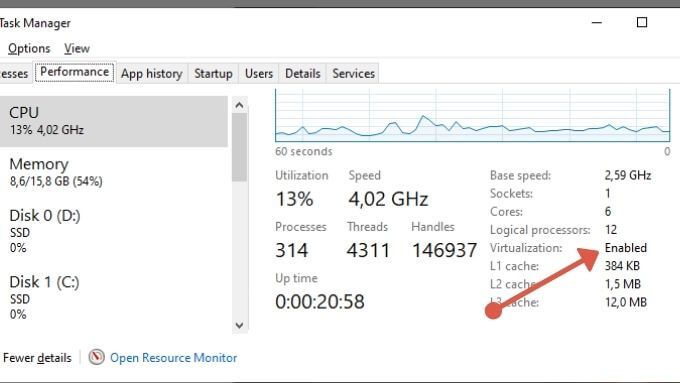
Nếu mục nhập cho biết “Đã bật”, bạn không phải làm gì thêm . Máy tính của bạn đều hỗ trợ ảo hóa và nó đã được bật. Tuy nhiên, nếu nó không chỉ ra rằng nó đã được bật, chúng tôi cần kiểm tra xem CPU của bạn có thực sự được trang bị ảo hóa phần cứng hay không.
Cách dễ nhất để thực hiện việc này là sử dụng ứng dụng CPU-Z . Đó là một ứng dụng máy tính chuyên nghiệp đã sử dụng trong nhiều năm để có được thông tin nhanh chóng và chính xác về CPU trong máy tính.
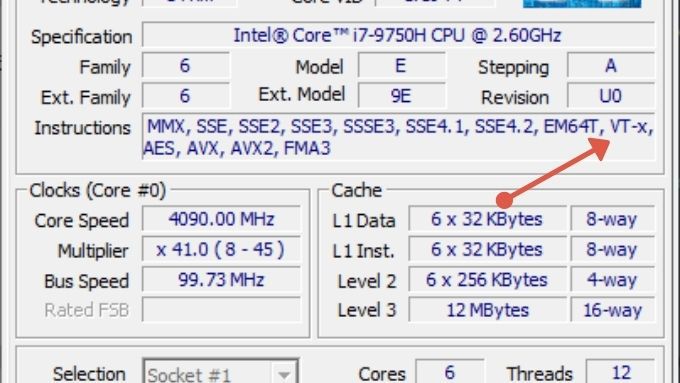
Nếu các hướng dẫn ảo hóa được liệt kê trong CPU-Z, thì CPU của bạn có tính năng này. Điều này có nghĩa là bạn cần kích hoạt nó trong menu BIOS hoặc UEFI của mình.
Cách bật ảo hóa trong BIOS hoặc UEFI
Sau khi xác định rằng ảo hóa không được bật trên máy tính của bạn nhưng CPU của bạn hỗ trợ nó, bước tiếp theo là bật công tắc và bật nó.
Đây là nơi mà mọi thứ trở nên phức tạp một chút vì nút chuyển đổi ảo hóa nằm trong trình đơn BIOS hoặc UEFI của bạn. Đây là hai loại chương trình cơ sở mà máy tính của bạn có thể sử dụng, với UEFI là tiêu chuẩn hiện đại hơn.
Dù bằng cách nào, bạn cần phải truy cập vào phần sụn của mình bằng cách khởi động lại máy tính và kích hoạt menu BIOS hoặc UEFI. Các nhà cung cấp bo mạch chủ khác nhau có những cách khác nhau để thực hiện việc này, nhưng nếu bạn cần trợ giúp, hãy truy cập Cách vào BIOS trong Windows 10 và các phiên bản cũ hơn.
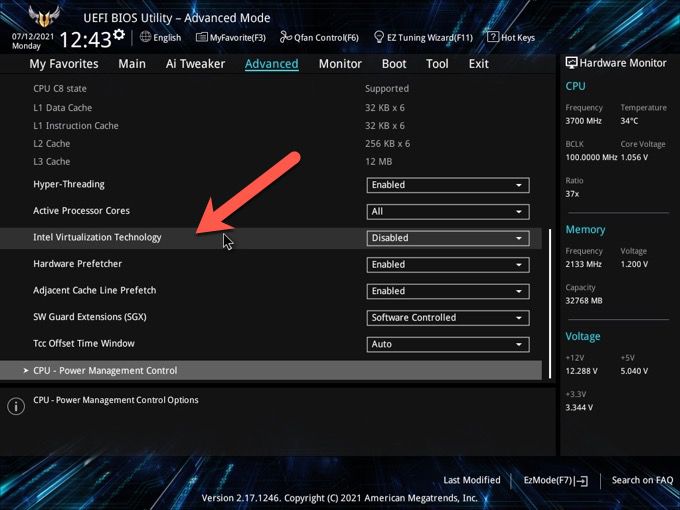
Khi bạn truy cập được vào BIOS của mình , bạn cần tìm cài đặt chính xác cho hệ thống của mình để kích hoạt ảo hóa trong BIOS. Không có thuật ngữ tiêu chuẩn nào giữa các nhà phát triển BIOS / UEFI cho một thiết lập như vậy. Do đó, bạn có thể phải sử dụng trí tưởng tượng của mình nếu từ ngữ đã chọn của họ hơi tối nghĩa. Ảnh chụp màn hình ở trên nằm trong Nâng caovà Cấu hình CPUvà cài đặt này được gọi là Công nghệ ảo hóa Intel.
Ảnh chụp màn hình dưới đây là từ một máy tính xách tay Gigabyte Aorus dựa trên Intel, nhưng ý tưởng chung là giống nhau bất kể thương hiệu bo mạch chủ hay CPU.
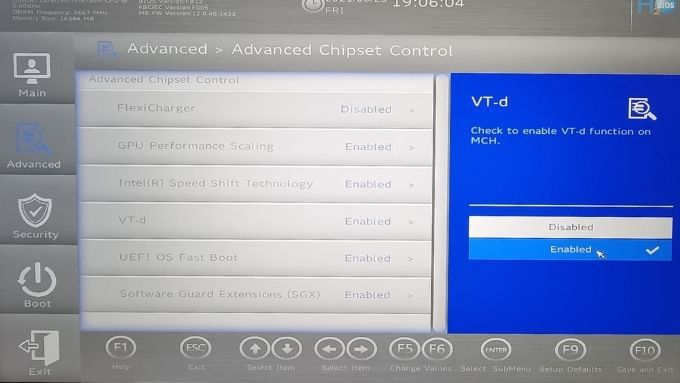
Chúng tôi tìm thấy cài đặt ảo hóa trong Tính năng Chipset Nâng cao. Mặc dù trong trường hợp của máy tính cụ thể này, VT-x không có nút chuyển đổi. Thay vào đó, chúng tôi chỉ tìm thấy một công tắc cho VT-d. VT-d là một công nghệ phụ ảo hóa xử lý ảo hóa các thiết bị IO (đầu vào-đầu ra), không phải CPU. Tuy nhiên, bạn nên bật bất kỳ tính năng ảo hóa nào mà hệ thống của bạn hỗ trợ.
Có nhược điểm để kích hoạt tính năng ảo hóa không?
Bạn có thể tự hỏi liệu ảo hóa có hữu ích như vậy không, tại sao nó lại bị tắt theo mặc định? Câu trả lời là hơi phức tạp, nhưng có một số trường hợp mà tính năng này có thể ảnh hưởng đến hiệu suất. Điều này tương tự như cách tắt siêu phân luồng có thể giúp máy tính hoạt động tốt hơn với một số chương trình.
Trên thực tế, bạn khó có thể nhận thấy bất kỳ thay đổi nào về hiệu suất trên một hệ thống hiện đại. Trừ khi bạn chạy điểm chuẩn CPU liên tục và thấy một số điểm khác nhau mỗi lần, nghĩa là. Bất kể, nếu bạn phải chạy phần mềm không hoạt động tốt với ảo hóa phần cứng, thật đơn giản để đảo ngược các bước trên và chỉ cần tắt lại.